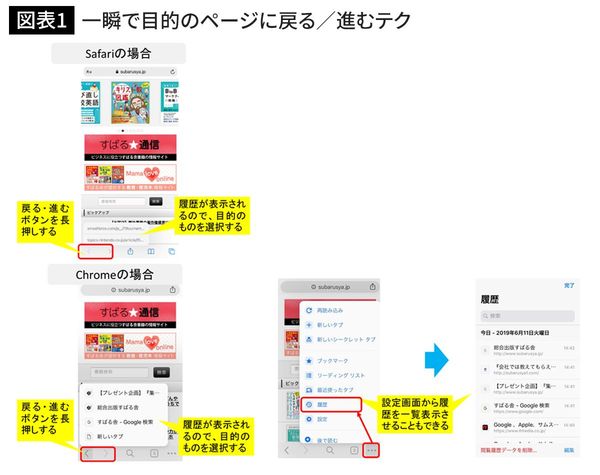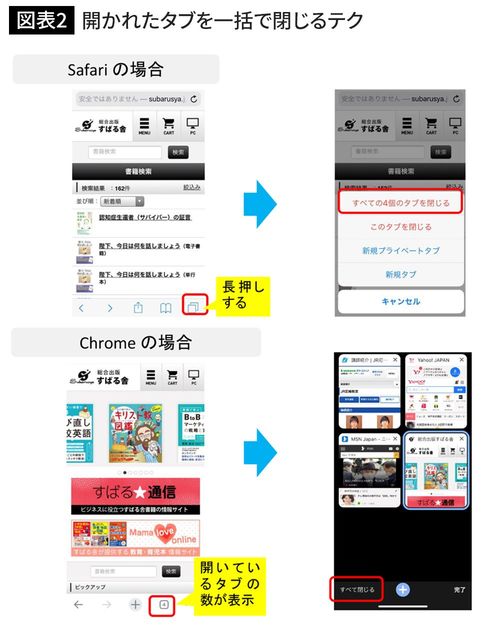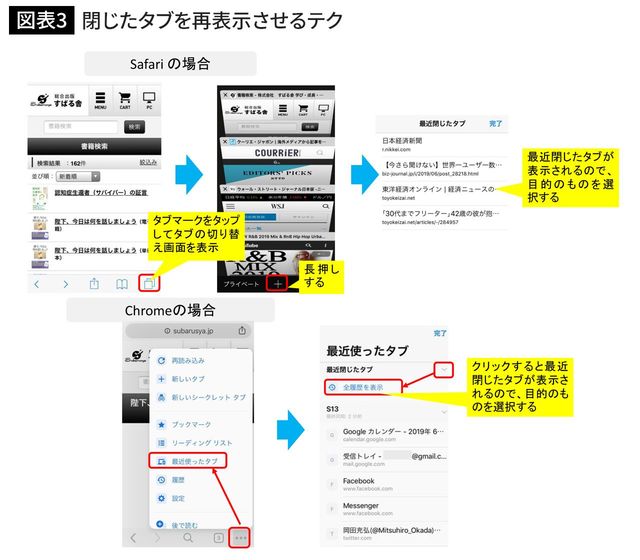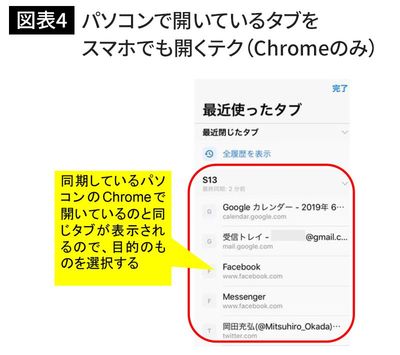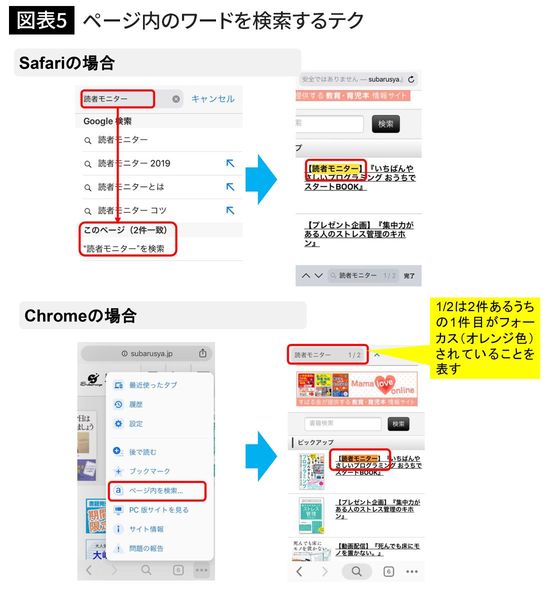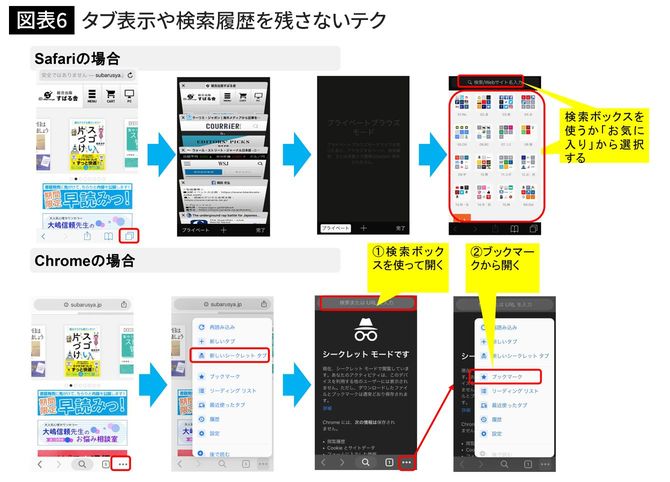移動中の調べごとがサクサク進む技
移動途中や客先訪問中で、急に何らか調べ物を思いついたりしたことってありませんか? そういう場合あなたは、移動中を理由にひとまずやり過ごすこともできますし、かといってノートパソコンをわざわざカバンから取り出してネット検索するのも面倒ですよね。そんな時、スマホを使って瞬時に調べ物ができるようになれば、スキマ時間を有効活用できますし、急に訪れるチャンスを逃さないようになることでしょう。
実際スマホを使った情報検索は、パソコンと同様にブラウザを使うことになります。
ただ、検索の方法は知っていても、ブラウザそのものの扱い方を知っている人はそう多くはないのではないでしょうか? 実はスマホのブラウザには色々と便利な技があります。そこで今回は、岡田が毎日のように使っている6つのスマホブラウザ技を紹介したいと思います。
1.一瞬で目的のページに戻る/進む方法
ブラウザで、さっき見ていた何ページか前のページに戻りたいとき、ブラウザの「<」を何度もタップしていたりしませんか? この場合、ページ数が多いと結構戻るのが大変ですよね。そんな時は、SafariもChromeも、画面下部にある「<(戻る)」を長押しすると、ページ履歴がポップアップで表示され、そこから選択することで、一気に目的のページまで戻ることができます。「>(進む)」も同様に、長押しすることで履歴のポップアップが開き、目的のページまで一気に前に進めることができます。
2.表示されているタブを一括で閉じる
スマホのブラウザで、開きすぎた複数のタブを一括で閉じる方法をご紹介します。

Safariの場合は、画面右下のタブマークを長押しします。表示される選択肢のうち「◯個のタブを閉じる」を選択すると、開いているタブが一括で閉じられます。
Chromeの場合は、アドレスバー上の数字が表示されたボタンを押すと、開いているタブが一覧できる画面に切り替わり、左下の「すべてを閉じる」を押すことで、複数のタブが一括で閉じることができます。
必要の無いタブが開いていると混乱の元になるので、この技を使って常に頭もブラウザもクリアな状態にしておくよう心がけましょう。
3.閉じたタブを再表示させる
タブを誤って閉じてしまった時に備えて、最近閉じたタブを再表示させる方法をご紹介します。
Safariでの方法は次の通りです。
タブマークをタップしてタブの切り替え画面を表示させ、新規作成の「+」マークを長押しすると、「最近閉じたタブ」が表示されるので、その中から該当のものを選択します。
Chromeでタブを再表示させるには、ブラウザ右下のメニューから「最近使ったタブ」→「最近閉じたタブ」を選択すると、同じく「最近閉じたタブ」が表示されるので、その中から該当のものを選択します。
4.パソコンで開いているタブをスマホでも開く(Chromeのみ)
パソコンとスマホで同じGoogleアカウントを利用していることが前提となりますが、先ほどご説明したスマホのChromeメニューから「最近使ったタブ」を選択し、「最近閉じたタブ」の下に向かってスクロールしていくと、利用しているパソコンのコンピューター名が表示され、その下に直近までChromeで開いていたタブが表示されます。
さっきまでパソコンで開いていたChromeタブを、移動中にスマホで確認したい時に大変便利で、私もよく使っています。
5.ページ内のワードを検索する
パソコンと同じく、スマホ上でもブラウザで開いているページ内で、特定のワードで検索したい場合があると思います。
そんな時、Safariの場合は、検索ボックスに探したいキーワードを入力すると「このページ(*件一致)」と表示され、その下の「“(キーワード)”を検索」をクリックすると、ページ内にある該当キーワードがハイライトされて表示されます。
Chromeの場合は、右下のメニューボタンから「ページ内を検索…」を選択し、検索ボックスにキーワード入力すると、Safariと同様にページ内の該当のキーワードがハイライト表示されます。
縦のスクロール幅の長いページから、特定の記事等を見つけたい場合に、私もよく利用しています。
6.タブ表示や検索の履歴を残さない
会社から一時的にスマホを借りた場合など、端末にネットの履歴を残したくない場合は、以下の方法を使えば、タブ表示や検索履歴がブラウザに残らなくなります。
Safariの場合は、タブの切替画面で「プライベート」を選択してから「+」ボタンで新規タブを開くと履歴が残りません。
Chromeの場合は、タブの一覧表示画面で、メニューから「新しいシークレットタブ」を選択すると、シークレットモードで新規タブが作成され、履歴が残らなくなります。
以上、スマホのブラウザを徹底活用するための6つの技をご紹介しましたが、ブラウザ活用の奥深さについて、少し意外に思われた人もいるかもしれません。ただ私としては、検索技術を掘り下げていく前に、まずはその基本となるブラウザを十二分に理解することで、情報検索のストレスを大幅に減らせることができると思っています。日常的に利用頻度が高いはずなので、ぜひ無意識のうちに操作できるよう何度も繰り返してみてもらえればと思います。